

(被点评的照片原片)
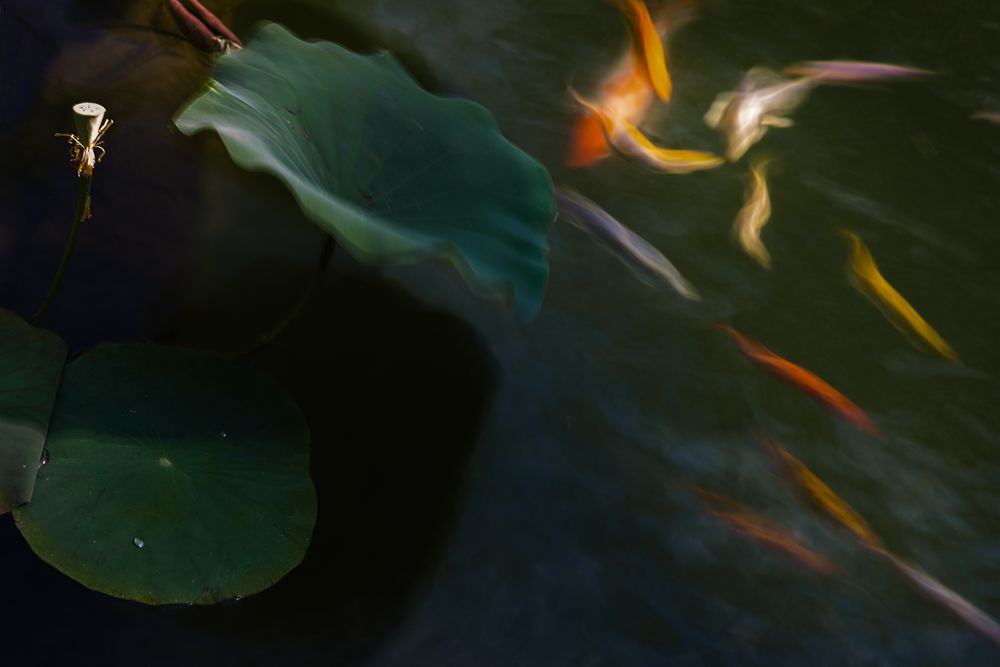 (被点评的照片作者自己制作后)
(被点评的照片作者自己制作后)
........................................
作者提问
徐老师您好,这张是我昨天在前门三里河拍的,这张是原片,后来我做了一下后期,但总感觉看着还是不舒服。您能否给点评一下。谢谢。
.....................................
徐晓刚讲评
本片原片用合适的快门速度,拍出了动感的鱼群,还有动静结合的荷叶,前期拍摄是很到位的。原片左边元素很乱,您通过后期剪裁,修图,压暗等手法弱化了杂乱元素,重点表现了一株莲蓬。这一株很亮、很清晰的莲蓬作为一个关键“点”,很容易成为画面的视觉中心,也就是成为画面的主体。但是您这样剪裁,主体有些太靠近左边、上边了,太边缘化了。可能是因为觉得环境太乱、太难处理了,不得已而为之。没关系,本期我来试试,怎么把这个乱的环境简洁化。主要用到的工具是很基础的仿制图章工具。
用什么元素来填补、修掉杂乱的元素呢,除了周围的干净元素,我还用到了右边的干净水面。画面总体我做成低调,最后略微把黄、绿色向青色偏移,使画面淡青色调所占比例更多,与暖色的鱼形成弱对比。
制作后效果如下:

(徐晓刚制作后:巧用仿制图章修掉杂乱的环境,主体莲蓬更加突出,位置也更合适)
具体制作步骤如下:
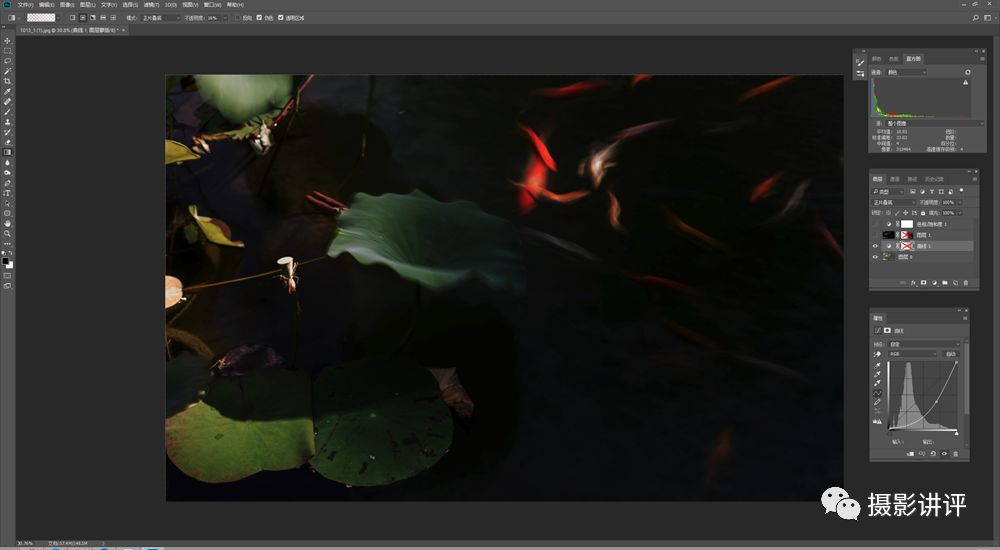
1.打开直接进入Photoshop,略微剪裁画面,新建一个曲线调整图层,混合模式选正片叠底,画面影调变暗了,如图,从中间调向下降曲线,整体画面影调变得更暗,影调大体符合目标了。
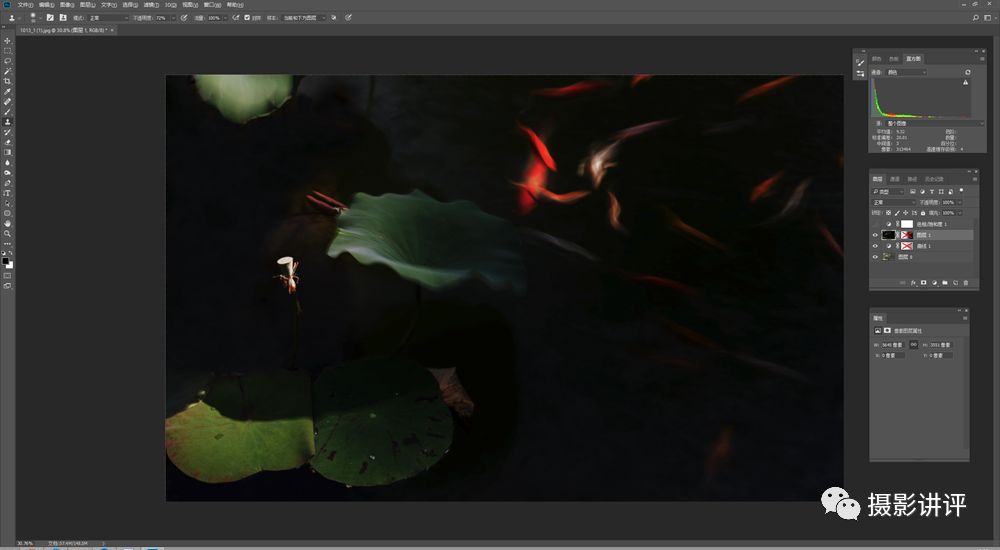
2.按Ctrl+Alt+Shift+E盖印图层,用仿制图章工具,硬度为0,修掉莲蓬周围的杂乱元素,只留下具有装饰作用的荷叶。用什么元素来填补杂乱的元素呢,除了周围的干净元素,我还用到了右边的干净水面。这样复制过去的元素有层次,不是一片死黑。
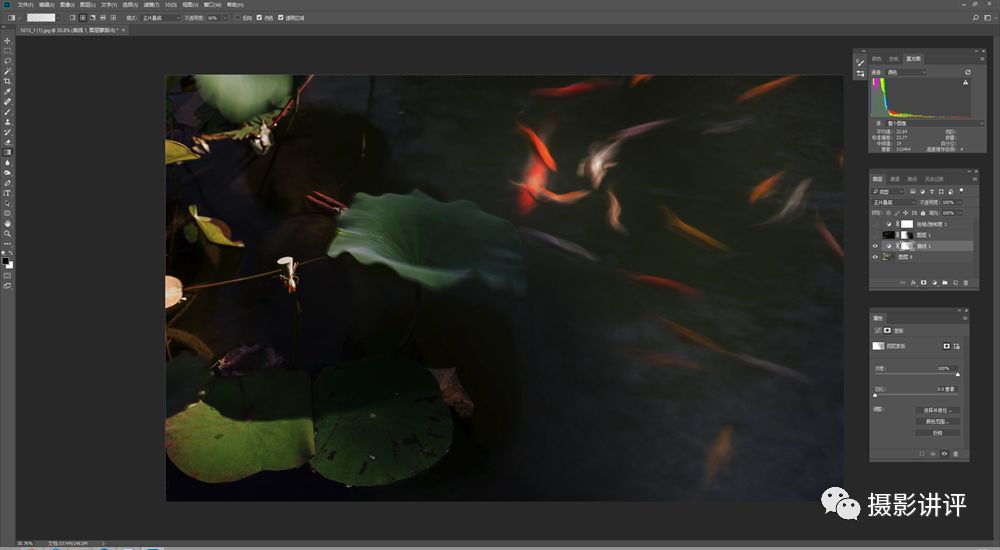
3.关掉盖印图层的小眼睛图标,回到曲线调整图层,在蒙版上使用渐变工具,径向渐变,擦蒙版中鱼的部分。前景色黑,背景色白,渐变模式为从黑到透明,不透明度16%。恢复鱼和水的部分亮度。
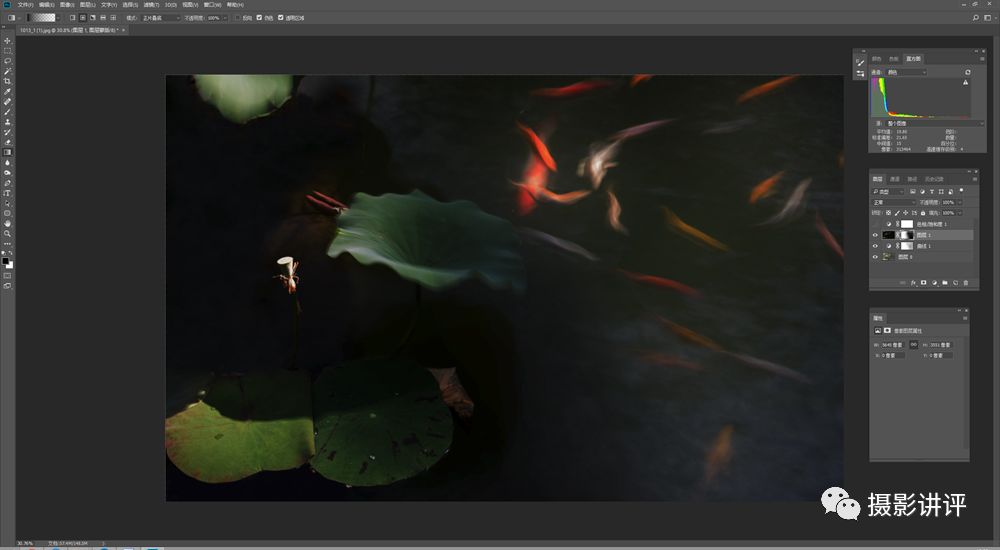
4.打开盖印图层的小眼睛图标,给盖印图层添加蒙版,在蒙版上使用渐变工具,径向渐变,擦蒙版中鱼的部分。前景色黑,背景色白,渐变模式为从黑到透明,不透明度100%。恢复鱼和水的部分亮度。至此,整体影调更加合适。
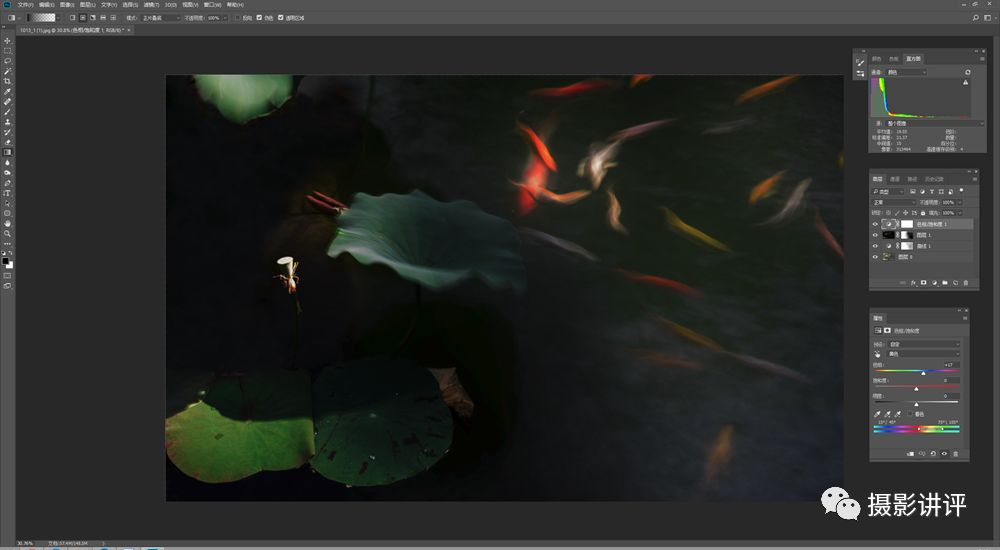
5.色调控制,使荷叶的黄绿色向青色偏移。新建一个色相/饱和度调整图层,选绿色通道,色相向右侧青色拖动,值为+39,再选黄色通道,色相向右侧青色拖动,值为+17,画面淡青色调所占比例更多,与暖色的鱼形成弱对比。
再看一次原片和制作后效果:

(被点评的照片原片)

(徐晓刚制作后:巧用仿制图章修掉杂乱的环境,主体莲蓬更加突出,位置也更合适)
.........................................
徐晓刚总结
眼睛是懒蛋,手脚是好汉,不怕慢,只怕站。很多时候,看着很麻烦,很艰难,可只要你勇敢尝试去做,就会越来越接近目标。一个普通的仿制图章,就这样简洁了画面。如要系统学习有意思、好操作的后期技法,
欢迎关注我的新课《后期18般武艺》
。
认真学,最多一个月,您将有重大突破。
重要消息:
高清视频教材《后期18般武艺》来了!
我用录屏视频讲了《后期18般武艺》,共18大节,30小节,使用软件为Photoshop 和其自带的Camera Raw插件,适用于Photoshop CC 2018、2019以及各种早期版本,包含几百种后期技法,30多个典型调图案例,这样每个制作步骤都能看清,品质为高清视频,可以直接邮件发给读者观看,观看时间不限,次数不限。
课程内容细致,即使零基础,只要一步步模仿,也可学会。还有读者微信群,用来交流,互动,答疑。如有兴趣,欢迎关注!另外还提供案例的所有素材,可供模仿、练习。希望爱后期的读者都成为后期高手!
下面是徐晓刚微信二维码:
想了解《后期18般武艺》
的朋友请
长按图片
识别二维码,加好友、留言。

其他后期制作前后的对比图

(原图)

(徐晓刚制作后)

(原图)

(
徐晓刚制作后
)

(原图)

(
徐晓刚制作后
)

(原图)

(徐晓刚制作后)

(原图)

(徐晓刚制作后)

(原图)

















